İçindekiler
Windows 10’da harici harddiskteki fotoğrafları yanlışlıkla sildim
“Geçen Pazar, eşime doğum günü hediyesi olarak, harici harddiskte depolanan resimlerle Windows Media Center’da bir slayt gösterisi hazırladım. Dosyaların ana harddiskimde Resim Kitaplığı’na kopyalandığını düşündüm, ancak dosyaları oraya kaydetmek istemedim. Bu yüzden bu dosyaları sildim. Sonuç olarak resimler harici harddiskten silindi.
Windows 10’da silinen fotoğrafları geri getirmeme yardımcı olabilecek etkili bir fotoğraf kurtarma çözümü var mı? Bunca senedir çektirdiğimiz fotoğraflardı onlar. Fotoğrafları geri getiremezsem eşim çok üzülecek.”
Çoğu kullanıcı yanlışlıkla silme nedeniyle verilerini kaybeder. Bu, fotoğraf kaybının en yaygın nedenlerinden biridir ve gerçekleştiğinde hiç kimse istisna olamaz. Fotoğraflar yanlışlıkla silindiğinde kurtarılabilir mi? Evet.
Ardından, profesyonel veri kurtarma programını kullanarak, geri dönüşüm kutusu kurtarma ve yedekleme kurtarma ile Windows 10’dan silinen fotoğrafları kolayca geri getirmenize yardımcı olabilecek 3 güvenilir yöntem bulacaksınız.
Windows 10 silinen fotoğrafları geri getirme
DİKKAT: Harddiskinize hiçbir şey kaydetmeyin veya veri kurtarma hatası durumunda verilerin üzerine yazılma riskini alın.
Farklı ihtiyaçlar için, kaybolan fotoğrafları kolaylıkla geri getirmek için aşağıda listelenen farklı yöntemleri deneyebilirsiniz.
1 . Yöntem EaseUS veri kurtarma programı ile silinen fotoğrafları geri getirme
Windows 10 harddisk, harici harddisk, USB, SD kart vb. aygıttan fotoğrafları geri getirmek için uygulanabilir.
Windows 10’da harici veya dahili harddiskten kaybolan resimlerinizi etkili bir şekilde kurtarmak için, etkili veri kurtarma aracı - EaseUS Data Recovery Wizard’ı denemenizi öneririz.
Program sadece 3 basit adımda harddiskinizi tarayarak silinen tüm fotoğrafları bulup listeleyebilir. Programı indirin ve videoyu veya adım adım rehberi izleyerek kaybolan fotoğrafları geri getirme işlemini başlatın:
Windows 10 dizüstü bilgisayar/PC harddiskinden silinen fotoğrafları geri getirmek için adım adım rehber:
1. EaseUS Veri Kurtarma Sihirbazını PC'nize indirin ve kurun.

2. Kaybolan verileri aramak ve kurtarmak, geri getirmek için veri kurtarma aracını kullanın. Bir depolama birimi veya verilerinizin kaybolduğu belirli bir klasörü seçin ve ardından Tara butonuna tıklayın.

3. Tarama tamamlandığında, tarama sonucu listesinden kurtarılabilir dosya ve klasörleri bulun. Dosyaları seçin ve ardından Kurtar butonuna tıklayın. Kurtarılan verileri kaydetmek için bir konum seçerken ilk sürücüyü kullanmamalısınız.

İpucu: Yukarıdaki adımları takip ederek fotoğrafları bulamadıysanız, “Ek Dosyalar” altında daha fazla arama yapın.
2 . Yöntem Silinen fotoğrafları Geri dönüşüm kutusundan geri getirme
Windows 10 Masaüstü, Windows dahili harddisk ve disk bölümlerinden silinen fotoğrafları geri getirmek için uygulanabilir.
1 . Windows 10 Masaüstü’nde Geri Dönüşüm Kutusu’na çift tıklayın.
2 . Silinen fotoğrafları bulup sağ tıklayın, “Geri Yükle”yi seçin.
3 . Silinen fotoğraflar Geri Dönüşüm Kutusu’ndan ilk konumlarına geri yüklenecektir.
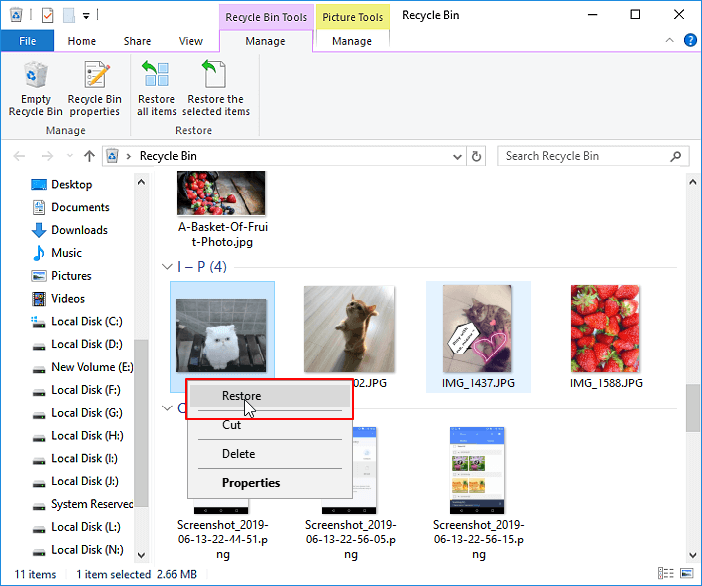
3 . Yöntem Kaybolan fotoğrafları yedeklerden geri yükleme
Birçok depolama aygıtındaki her türlü fotoğraf kaybı sorunu için uygulanabilir.
Bir yedeğiniz yoksa, bu yöntem işe yaramaz. Endişelenmeyin, kaybolan fotoğrafları kolayca geri yüklemek için EaseUS Data Recovery Wizard’ı öneren 1. Yönteme geri dönün.
Kaybolan fotoğrafları yedeklerden geri yüklemenin yolları farklıdır:
1 . Elle yedekten geri yükleme: fotoğrafları yedekten kopyalayın ve fotoğrafları kaybettiğiniz ilk depolama aygıtına yapıştırın.
2 . Program yedeğinden geri yükleme: Fotoğrafları yedeklemek için bir yedekleme programı kullandıysanız, yedek imajını geri yükleyip kaybolan fotoğrafları geri getirmek için programı kullanın.
3 . Windows yedeğinden geri yükleme:
1 . “Denetim Masası”nı açın, “Sistem ve Bakım”a gidin, “Yedekleme ve Geri Yükleme”yi seçin (Windows 7).
2 . “Dosyalarımı geri yükle”ye tıklayın.
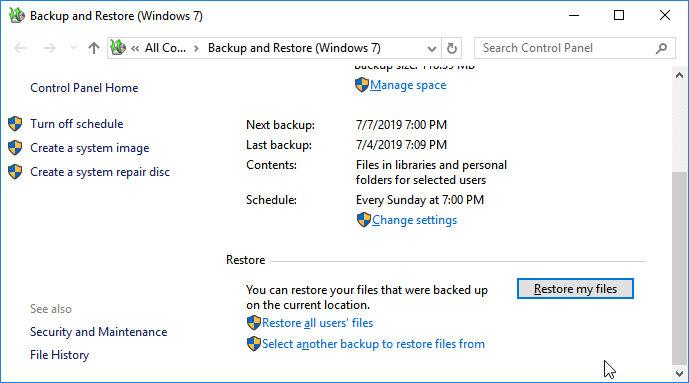
3 . Önceden oluşturulan yedeği seçmek için “Dosyalara göz at”a tıklayın.
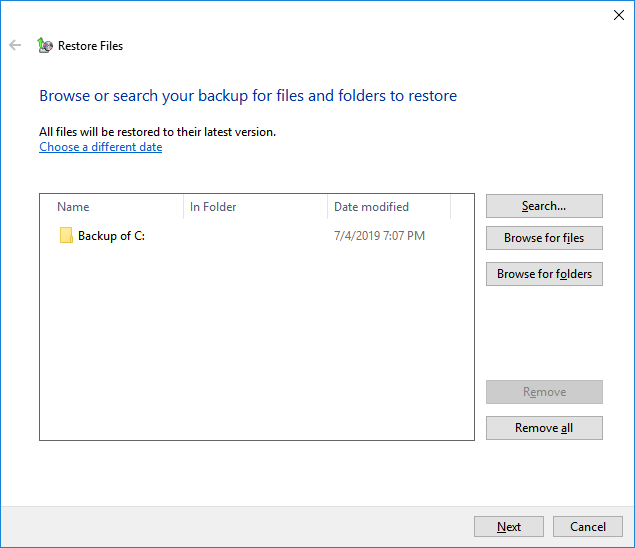
4 . Yedeği geri yüklemek için bir konuma gidin - “Orijinal konumda” veya “Aşağıdaki konumda”.
Geri yükleme işleminin tamamlanmasını bekleyin.
Özetle, bu sayfada, Windows 10 PC ve harici depolama aygıtlarında kaybolan fotoğrafları geri getirmenize yardımcı olacak 3 yöntemi topladık. Bu yöntemler Windows 8/8.1/7 ve hatta daha eski işletim sistemlerinde dosya kurtarma işlemini gerçekleştirmek için uygulanabilir.
İpucu
Değerli fotoğraflarınızı ve dosyalarınızı korumanın en iyi yolu yedek almaktır. Dosyaları çok küçük bir alanda tutarak tek seferde tam yedeklemek için Dosya Yedekleme özelliğiyle EaseUS Todo Backup’ı denemenizi öneririz.
Depolama aygıtlarında fotoğraf veya dosyaları kaybederseniz, her zaman oluşturulan yedeklerden kurtarabilirsiniz.
Geri dönüşüm kutusunu boşalttıysanız veya kaybolan dosyaların bir yedeği yoksa, EaseUS Data Recovery Wizard size yardım için hazırdır.
İlgili Makaleler
-
“Mac Belgeler Klasörü Boş” Hatası Nasıl Düzeltilir
![author icon]() Ezgi Bıçakcı/2021/05/18
Ezgi Bıçakcı/2021/05/18
-
Çözüldü: Mac’te Çöp Sepetinin Dosyaları Hemen Silmesini Nasıl Durdurabilirim
![author icon]() Ezgi Bıçakcı/2020/03/10
Ezgi Bıçakcı/2020/03/10
-
Windows 10 için Ücretsiz Silinen Dosyaları Geri Getirme Programı
![author icon]() Ezgi Bıçakcı/2019/10/10
Ezgi Bıçakcı/2019/10/10
-
Mac ve Windows’ta Masaüstünde Kaybolan Klasörü Geri Getirme
![author icon]() Ezgi Bıçakcı/2021/05/18
Ezgi Bıçakcı/2021/05/18